Chủ đề ngắt kết nối loa bluetooth: Loa Bluetooth bị kết nối ngoài ý muốn có thể gây bất tiện trong quá trình sử dụng. Bài viết này cung cấp hướng dẫn chi tiết, hiệu quả để giúp bạn kiểm soát kết nối, bảo vệ quyền riêng tư và tối ưu hóa trải nghiệm âm thanh. Khám phá ngay các mẹo hay và cách xử lý chuyên sâu trong bài viết dưới đây.
Mục lục
- 1. Nguyên nhân loa Bluetooth bị người khác kết nối
- IMAGE: Hình ảnh cho ngắt kết nối loa bluetooth
- 2. Cách ngắt kết nối loa Bluetooth khi bị người khác kết nối
- 3. Cách kết nối nhiều thiết bị với loa Bluetooth
- 4. Cách phòng tránh loa Bluetooth bị người khác kết nối
- 5. Khắc phục lỗi loa Bluetooth hay bị ngắt kết nối
- YOUTUBE: Xem video hướng dẫn chi tiết cách reset Bluetooth cho loa kéo Dalton, khôi phục kết nối dễ dàng và nhanh chóng, giúp bạn sử dụng loa Bluetooth hiệu quả hơn.
1. Nguyên nhân loa Bluetooth bị người khác kết nối
Loa Bluetooth có thể bị người khác kết nối do một số nguyên nhân sau:
- Kết nối tự động với thiết bị đã ghép đôi trước đó: Nếu thiết bị khác đã từng kết nối với loa của bạn và không ngắt kết nối đúng cách, khi ở trong phạm vi, chúng có thể tự động kết nối lại với loa.
- Phạm vi hoạt động của Bluetooth: Bluetooth có phạm vi kết nối tối đa thường từ 10-30 mét. Trong môi trường có nhiều thiết bị Bluetooth, loa của bạn có thể bị phát hiện và kết nối bởi thiết bị lạ nếu không được bảo mật đúng cách.
- Không xác định được thiết bị đã ghép nối: Đôi khi, bạn có thể không nhận ra rằng một thiết bị nào đó đã kết nối với loa Bluetooth của bạn, điều này khiến bạn không thể tìm thấy loa khi bật Bluetooth trên điện thoại.
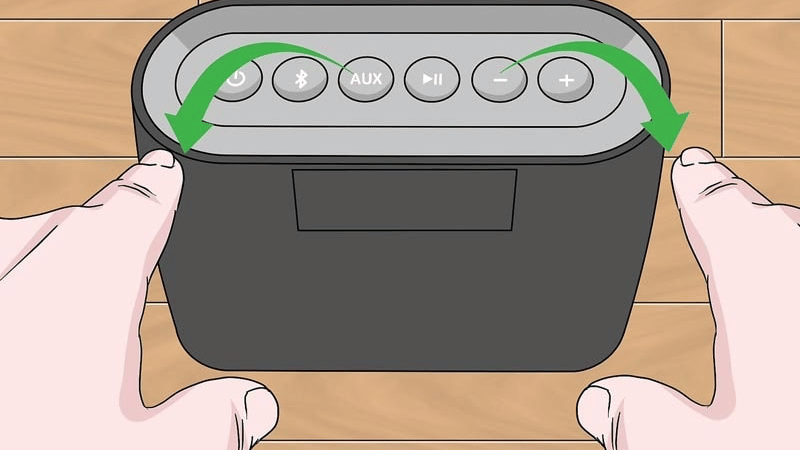


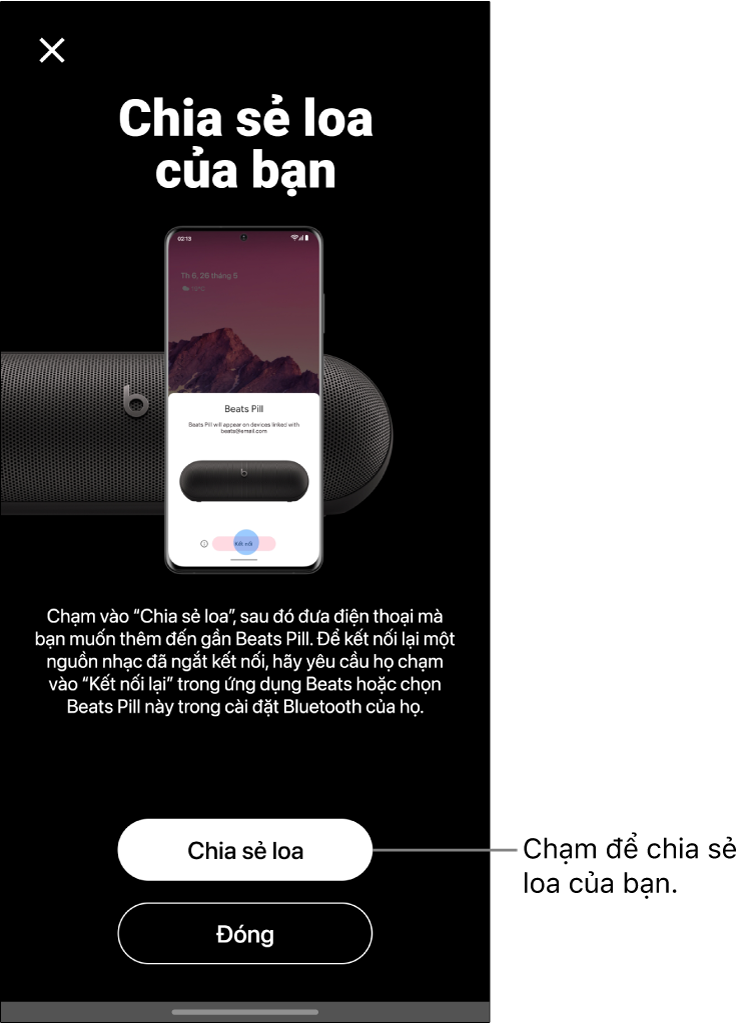
2. Cách ngắt kết nối loa Bluetooth khi bị người khác kết nối
Khi loa Bluetooth của bạn bị người khác kết nối, bạn có thể áp dụng các phương pháp sau để ngắt kết nối và lấy lại quyền kiểm soát:
- Khôi phục cài đặt gốc (Reset) loa Bluetooth: Thao tác này sẽ xóa tất cả các kết nối trước đó, giúp bạn thiết lập lại kết nối mới.
- Thao tác: Nhấn và giữ đồng thời các nút Bluetooth và Volume trên loa, hoặc tổ hợp phím AUX + Giảm âm lượng, tùy theo hướng dẫn của nhà sản xuất.
- Ngắt kết nối thủ công trên loa: Một số loa cho phép ngắt kết nối Bluetooth trực tiếp từ thiết bị.
- Thao tác: Nhấn và giữ nút Play/Pause trên loa để ngắt kết nối với thiết bị hiện tại.
- Tắt và bật lại loa Bluetooth: Việc tắt nguồn và khởi động lại loa sẽ ngắt tất cả các kết nối hiện có.
- Thao tác: Nhấn nút nguồn để tắt loa, chờ vài giây, sau đó bật lại.
- Sử dụng chế độ kết nối đa thiết bị (Dual Audio): Một số thiết bị hỗ trợ kết nối đồng thời với hai thiết bị Bluetooth, giúp bạn chia sẻ loa mà không cần ngắt kết nối của người khác.
- Thao tác trên Android:
- Bật Bluetooth và kết nối với loa.
- Vào cài đặt Bluetooth, chọn tính năng Âm thanh kép hoặc Dual Audio.
- Chọn hai thiết bị muốn kết nối đồng thời.
- Thao tác trên Android:
Việc áp dụng các biện pháp trên sẽ giúp bạn kiểm soát kết nối loa Bluetooth hiệu quả, đảm bảo trải nghiệm âm thanh tốt nhất.



3. Cách kết nối nhiều thiết bị với loa Bluetooth
Việc kết nối nhiều thiết bị với loa Bluetooth giúp bạn linh hoạt chuyển đổi giữa các nguồn phát âm thanh. Dưới đây là các phương pháp phổ biến để thực hiện điều này:
- Sử dụng tính năng ghép nối đa điểm (Multipoint Pairing): Một số loa Bluetooth hỗ trợ kết nối đồng thời với hai thiết bị. Khi cả hai thiết bị được kết nối, loa sẽ phát âm thanh từ thiết bị đang phát nhạc. Để sử dụng tính năng này:
- Bật chế độ ghép nối trên loa.
- Kết nối thiết bị đầu tiên với loa qua Bluetooth.
- Nhấn và giữ nút Bluetooth trên loa trong 2 giây để chuyển sang chế độ ghép nối thiết bị thứ hai.
- Kết nối thiết bị thứ hai với loa.
Lưu ý: Khi hai thiết bị kết nối cùng lúc, loa chỉ phát âm thanh từ một thiết bị. Để chuyển đổi, dừng phát nhạc trên thiết bị hiện tại và bắt đầu phát trên thiết bị kia.
- Sử dụng ứng dụng hỗ trợ kết nối đa thiết bị: Một số hãng loa cung cấp ứng dụng cho phép kết nối nhiều thiết bị cùng lúc. Ví dụ:
- JBL Portable: Hỗ trợ kết nối nhiều loa JBL để phát nhạc đồng thời.
- Bose Connect: Cho phép kết nối và quản lý nhiều loa Bose cùng lúc.
Để sử dụng:
- Tải và cài đặt ứng dụng tương ứng từ cửa hàng ứng dụng.
- Bật Bluetooth trên các thiết bị và loa.
- Mở ứng dụng và làm theo hướng dẫn để kết nối nhiều thiết bị với loa.
- Sử dụng tính năng Dual Audio trên thiết bị di động: Một số điện thoại hỗ trợ kết nối đồng thời với hai loa Bluetooth, cho phép phát nhạc trên cả hai loa cùng lúc. Để sử dụng tính năng này:
- Bật Bluetooth trên điện thoại và hai loa.
- Vào cài đặt Bluetooth trên điện thoại.
- Kết nối lần lượt với từng loa.
- Kích hoạt tính năng Dual Audio (nếu có) trong cài đặt Bluetooth.
Lưu ý: Tính năng này phụ thuộc vào thiết bị và phiên bản hệ điều hành.
Việc áp dụng các phương pháp trên sẽ giúp bạn kết nối nhiều thiết bị với loa Bluetooth một cách hiệu quả, nâng cao trải nghiệm âm thanh.

4. Cách phòng tránh loa Bluetooth bị người khác kết nối
Để bảo vệ loa Bluetooth khỏi việc bị người khác kết nối trái phép, bạn có thể thực hiện các biện pháp sau:
- Tắt Bluetooth khi không sử dụng: Khi không dùng loa, hãy tắt Bluetooth hoặc tắt nguồn loa để ngăn chặn các kết nối không mong muốn.
- Thay đổi chế độ ghép đôi (Pairing Mode): Một số loa cho phép thiết lập chế độ chỉ chấp nhận kết nối từ các thiết bị đã ghép đôi trước đó hoặc yêu cầu mật khẩu khi kết nối mới. Kiểm tra hướng dẫn sử dụng của loa để thiết lập tính năng này.
- Xóa các thiết bị đã ghép đôi không cần thiết: Định kỳ xóa các thiết bị không còn sử dụng khỏi danh sách ghép đôi của loa để tránh kết nối tự động từ các thiết bị lạ.
- Đặt mật khẩu cho kết nối Bluetooth: Nếu loa hỗ trợ, hãy thiết lập mật khẩu cho kết nối Bluetooth để tăng cường bảo mật.
- Giảm phạm vi kết nối: Sử dụng loa ở khoảng cách gần và trong môi trường kiểm soát để giảm nguy cơ bị phát hiện và kết nối từ thiết bị lạ.
- Cập nhật firmware cho loa: Đảm bảo loa luôn được cập nhật firmware mới nhất để vá các lỗ hổng bảo mật.
Thực hiện các biện pháp trên sẽ giúp bạn bảo vệ loa Bluetooth khỏi việc bị người khác kết nối trái phép, đảm bảo trải nghiệm sử dụng an toàn và hiệu quả.
/2023_1_11_638090535946204869_loa-bluetooth-hay-bi-ngat-ket-noi-1.jpg)
5. Khắc phục lỗi loa Bluetooth hay bị ngắt kết nối
Để giải quyết tình trạng loa Bluetooth thường xuyên bị ngắt kết nối, bạn có thể thực hiện các bước sau:
- Đảm bảo khoảng cách phù hợp: Giữ khoảng cách giữa loa và thiết bị nguồn trong phạm vi 10 mét, tránh các vật cản hoặc nguồn nhiễu như lò vi sóng, thiết bị Wi-Fi để duy trì kết nối ổn định.
- Kiểm tra pin của loa: Đảm bảo loa có đủ pin hoặc đã được sạc đầy, vì pin yếu có thể gây ra hiện tượng ngắt kết nối.
- Khởi động lại thiết bị: Tắt và bật lại loa Bluetooth, sau đó kết nối lại với thiết bị nguồn để làm mới kết nối.
- Xóa và ghép đôi lại: Xóa kết nối Bluetooth giữa loa và thiết bị nguồn, sau đó tiến hành ghép đôi lại để thiết lập kết nối mới.
- Cập nhật phần mềm và firmware: Kiểm tra và cập nhật phần mềm, firmware của cả loa và thiết bị nguồn để đảm bảo chúng hoạt động hiệu quả và tương thích.
- Loại bỏ các nguồn nhiễu: Đặt loa và thiết bị nguồn cách xa các thiết bị điện tử khác như điện thoại di động, máy tính hoặc các thiết bị không dây khác để tránh nhiễu sóng.
- Kiểm tra driver Bluetooth (đối với máy tính): Nếu sử dụng máy tính làm nguồn phát, hãy thử xóa và cài đặt lại driver Bluetooth, sau đó ghép đôi lại với loa.
Thực hiện các bước trên sẽ giúp cải thiện kết nối giữa loa Bluetooth và thiết bị nguồn, mang lại trải nghiệm âm thanh mượt mà và ổn định hơn.

Xem video hướng dẫn chi tiết cách reset Bluetooth cho loa kéo Dalton, khôi phục kết nối dễ dàng và nhanh chóng, giúp bạn sử dụng loa Bluetooth hiệu quả hơn.
Hướng Dẫn Reset Bluetooth Cho Loa Kéo Dalton - Khôi Phục Kết Nối Dễ Dàng




















Viết đánh giá
Đánh giá